- Microsoft
- 20 octobre 2019 à 14:43
-

Comme expliqué précédemment dans notre tutoriel "Améliorer les performances de stockage d'un ordinateur virtuel en utilisant un disque dur physique", il est possible d'utiliser un disque dur physique pour le disque dur virtuel de l'ordinateur virtuel.
Etant donné que les disques durs iSCSI sont reconnus par Windows Server comme des disques durs locaux, il est donc aussi possible de se connecter à un serveur iSCSI pour utiliser directement ce type de stockage.
Grâce à ce tutoriel, vous pourrez donc aussi exploiter le stockage de votre NAS (Synology : par exemple) si celui-ci supporte le protocole iSCSI.
- Configurer le serveur et le client iSCSI
- Créer l'ordinateur virtuel
- Installer le système d'exploitation invité
1. Configurer le serveur et le client iSCSI
Pour l'installation du serveur iSCSI sous Windows Server, référez-vous à notre tutoriel : Windows Server 2012 - Installer et configurer un serveur et un client iSCSI
Ensuite, autorisez votre serveur Hyper-V à accéder à votre disque virtuel iSCSI sur votre serveur iSCSI.
Dans notre cas, notre serveur Hyper-V possède l'adresse IP "10.0.0.101". Donc, nous avons autorisé cette adresse IP sur notre serveur iSCSI pour que notre serveur Hyper-V puisse se connecter à notre disque virtuel iSCSI.
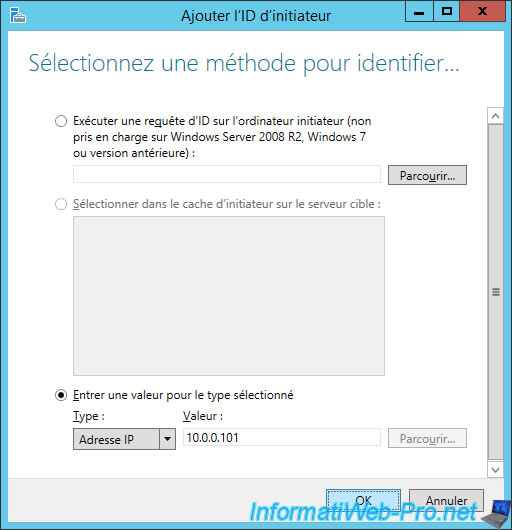
Pour le moment, le statut de notre disque virtuel est "Non connecté".
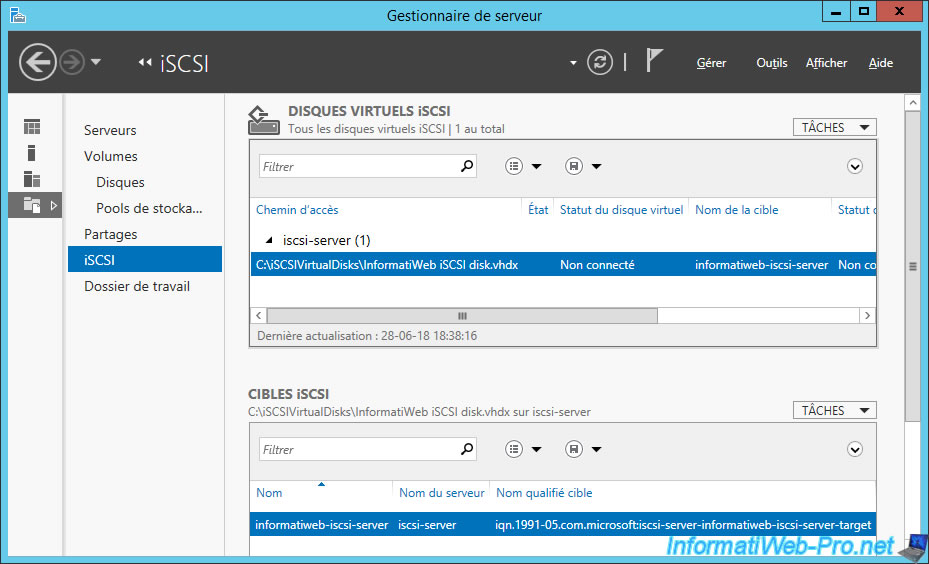
Sur votre serveur Hyper-V, lancez le programme "Initiateur iSCSI" (qui est installé par défaut et qui correspond au client iSCSI de Windows Server).
Ensuite, allez dans l'onglet "Découverte" et cliquez sur "Découvrir un portail".
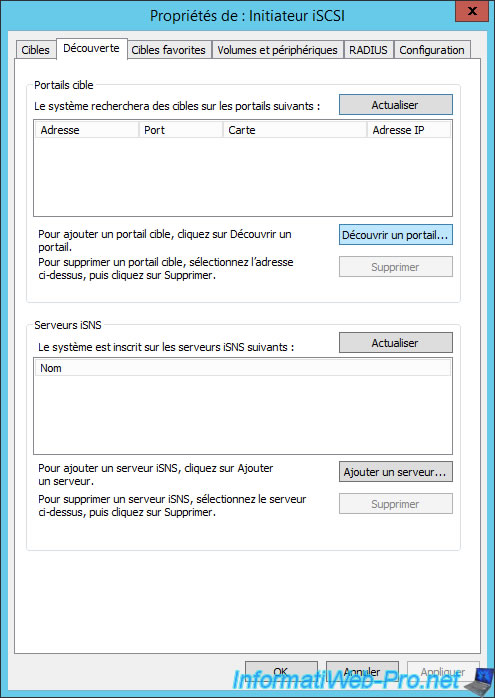
Indiquez l'adresse IP de votre serveur iSCSI.

Si la connexion s'effectue sans problème, vous verrez votre serveur iSCSI s'afficher dans l'onglet "Cibles".
Si c'est le cas, sélectionnez-le et cliquez sur : Connexion.

Si la connexion réussit, le disque virtuel iSCSI apparaitra comme un disque dur local dans la gestion de l'ordinateur.
Par défaut, le disque iSCSI (de 500 Go dans notre cas) est "Hors connexion" et doit le rester pour pouvoir être attaché à un ordinateur virtuel.
Note : sous Windows Server, cette console est accessible via le gestionnaire de serveur (dans le menu : Outils -> Gestion de l'ordinateur).
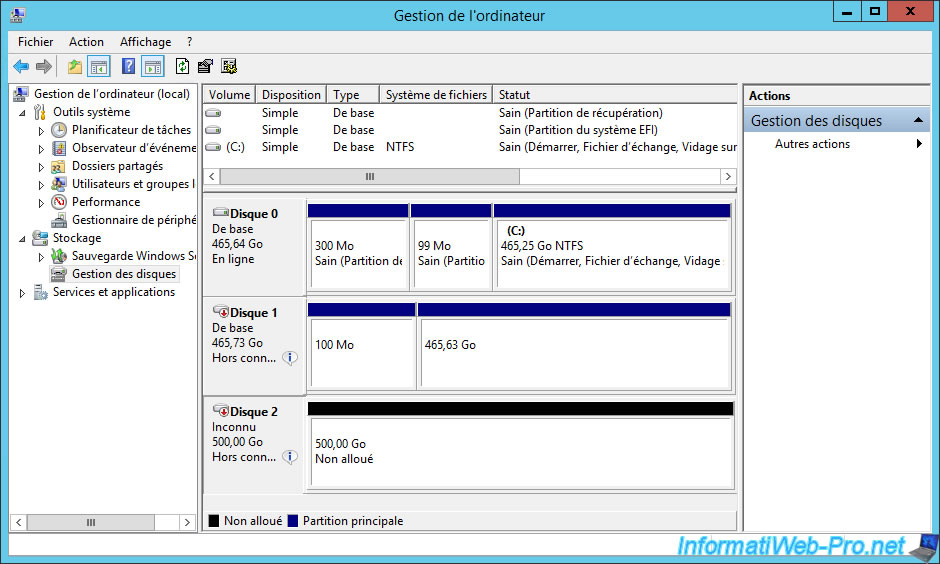
Sur le serveur iSCSI, vous verrez que le statut de votre disque virtuel est "Connecté".
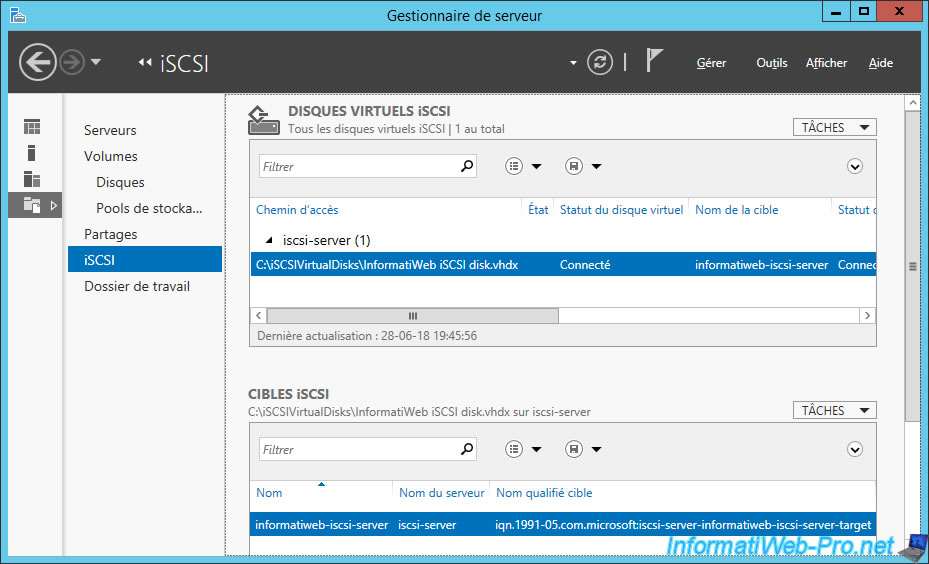
Pour le moment, notre disque dur virtuel iSCSI est vide et a donc une taille de 4 Mo (4096 Ko).
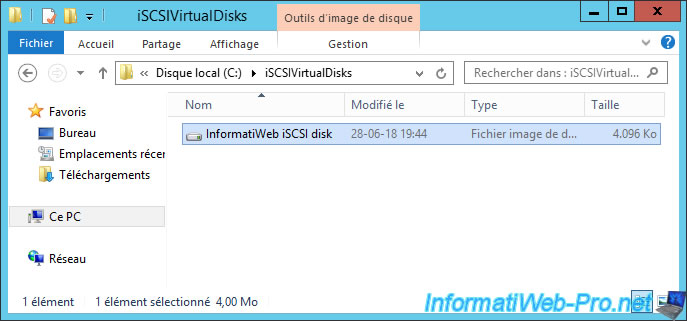
2. Créer l'ordinateur virtuel
Pour la création de l'ordinateur, c'est identique que lorsque vous souhaitez utiliser un disque dur physique.
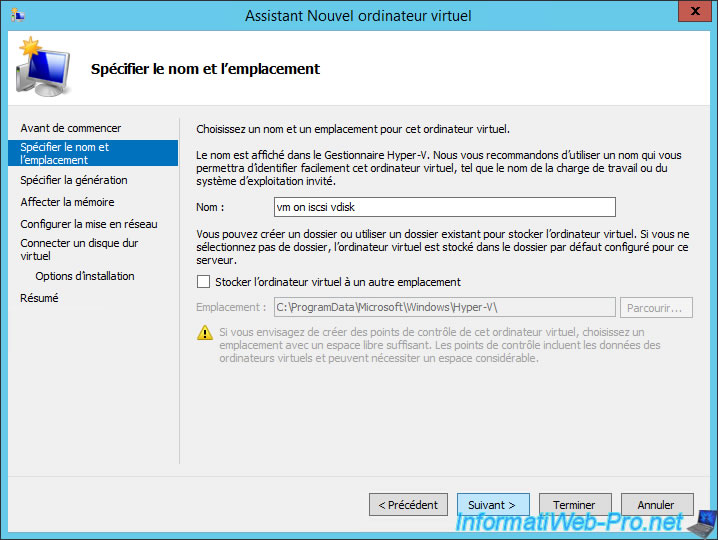
Sélectionnez l'option : Attacher un disque dur virtuel ultérieurement.
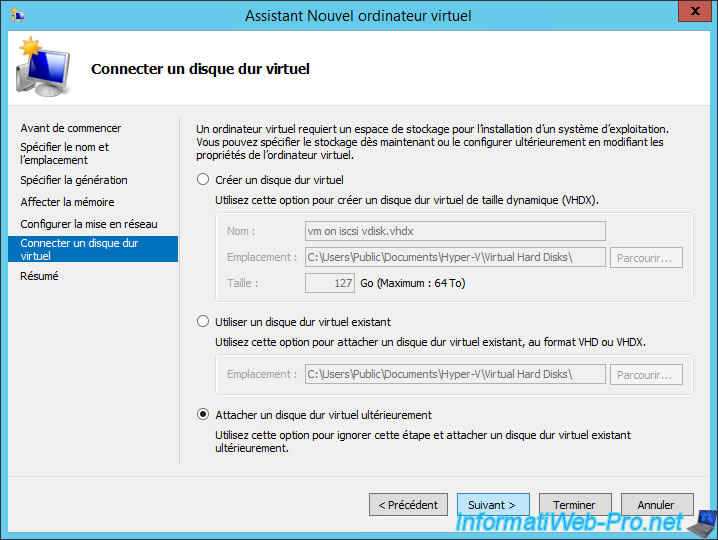
Dans les paramètres de votre ordinateur virtuel :
- sélectionnez le contrôleur IDE (ou SCSI si ce type de contrôleur est supporté par l'OS invité)
- sélectionnez : Disque dur
- cliquez sur Ajouter
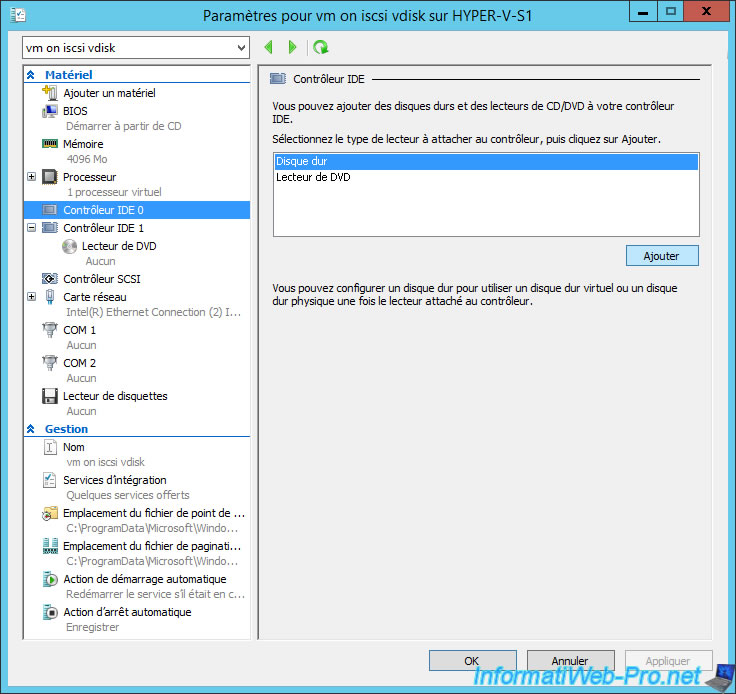
Comme prévu, notre disque virtuel iSCSI de 500 Go est disponible dans la liste "Disque dur virtuel physique".
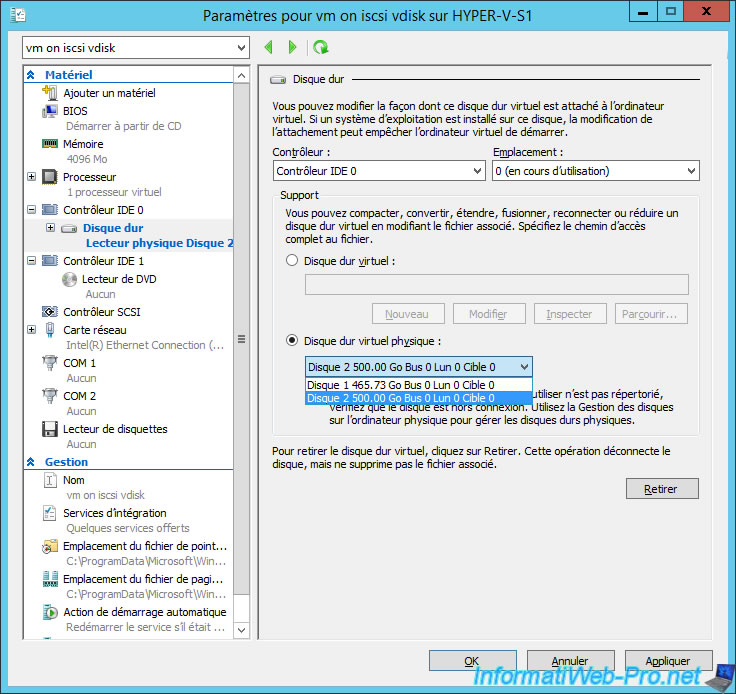
N'oubliez pas de choisir un fichier iso pour installer le système d'exploitation dans l'ordinateur virtuel.
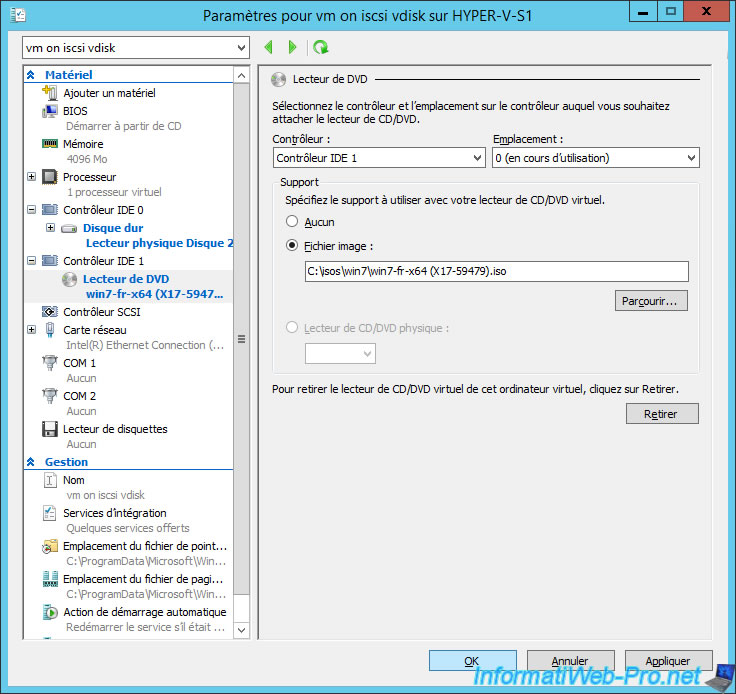
3. Installer le système d'exploitation invité
Etant donné que les disques iSCSI ne sont pas partitionnés par défaut, l'installeur de Windows nous affiche un espace non alloué de 500 Go.
Créez les partitions souhaitées, puis cliquez sur Suivant pour installer Windows sur ce disque iSCSI.
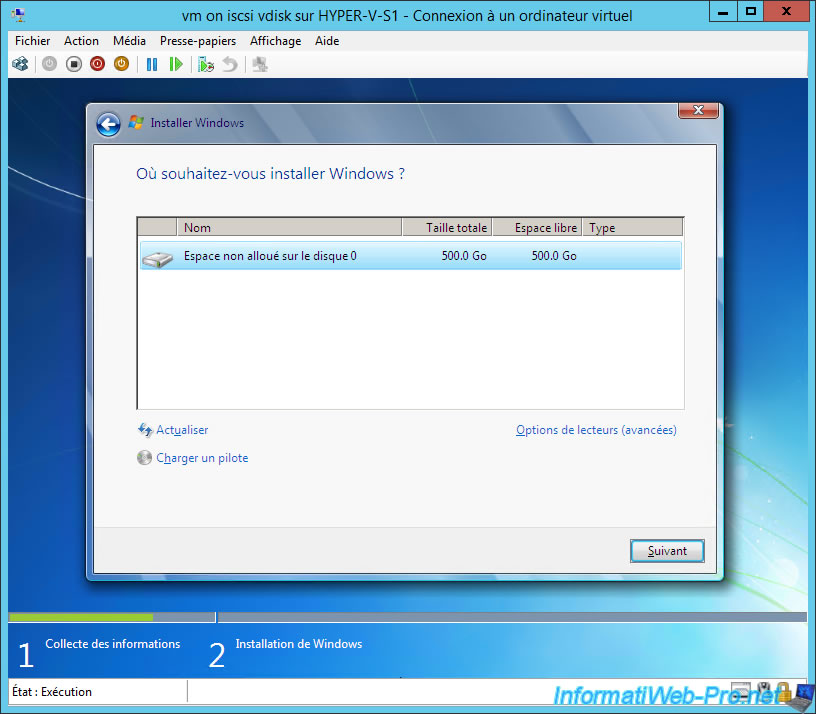
Patientez pendant l'installation de Windows 7.
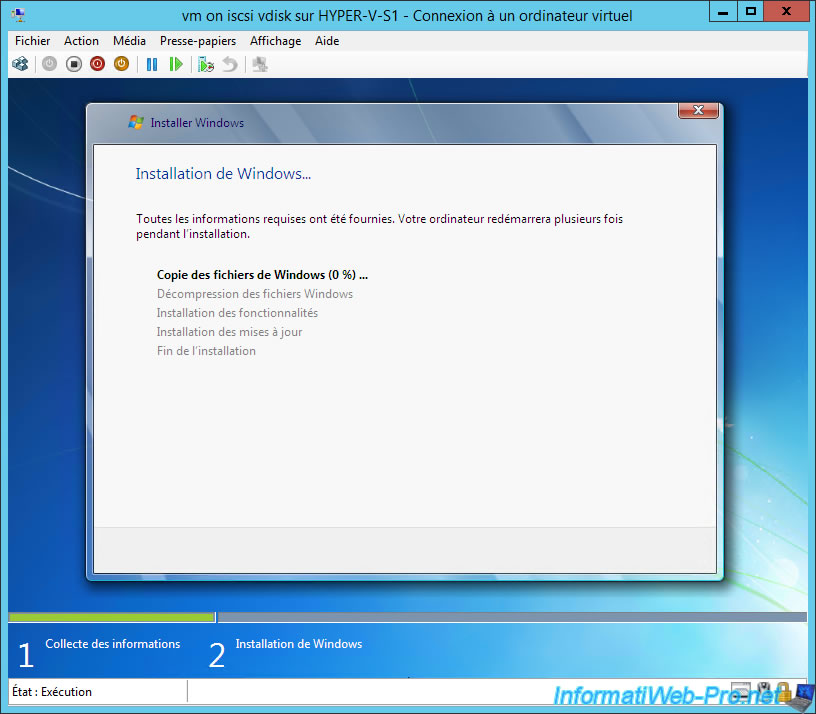
Une fois Windows installé, vous verrez que votre disque virtuel sur votre serveur iSCSI aura grossi.
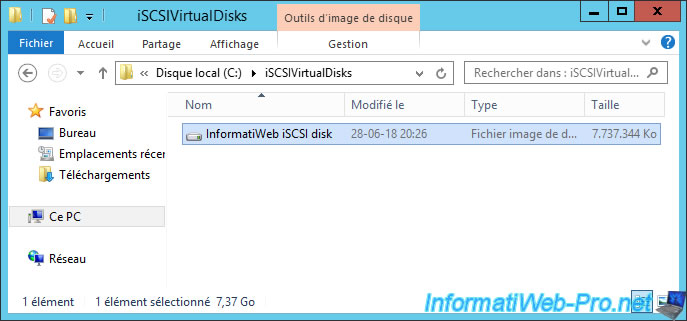
Partager ce tutoriel
A voir également
-

Microsoft 6/9/2019
Hyper-V (WS 2012 R2 / 2016) - Créer une VM de génération 2
-

Microsoft 10/8/2019
Hyper-V (WS 2012 R2 / 2016) - Installer Hyper-V et créer son 1er ordinateur virtuel
-

Microsoft 12/10/2019
Hyper-V (WS 2012 R2 / WS 2016) - Améliorer les performances en utilisant un HDD physique
-

Microsoft 27/9/2019
Hyper-V (WS 2012 R2 / WS 2016) - Améliorer les performances graphiques avec RemoteFX


Vous devez être connecté pour pouvoir poster un commentaire